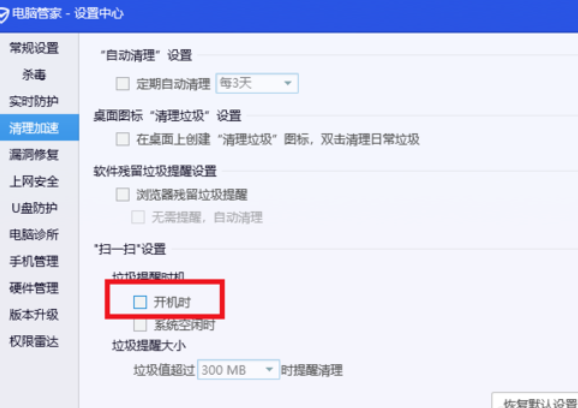CopyRight©2021 139GAME.COM.CN All Right Reserved
《腾讯电脑管家》怎么关闭U盘保护
时间:2025-01-07 07:06:45
编辑:
腾讯电脑管家是一款安全性很高的杀毒防护软件,以下是关于腾讯电脑管家关闭U盘保护的方法教程,有需要的小伙伴赶快来看看吧。
腾讯电脑管家关闭U盘保护的方法教程
1、双击打开软件,点击右上角的三条横线图标。
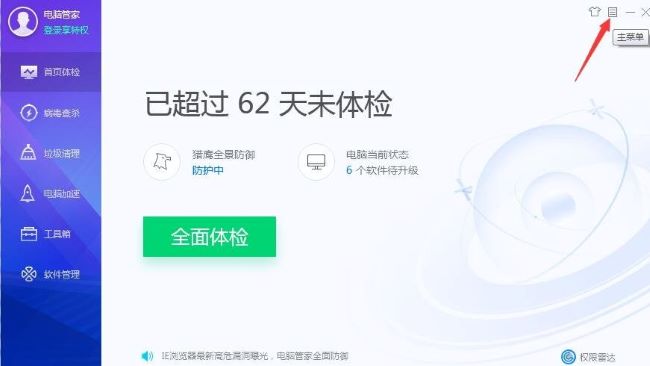
2、选择下方选项列表中的"设置中心"进入。
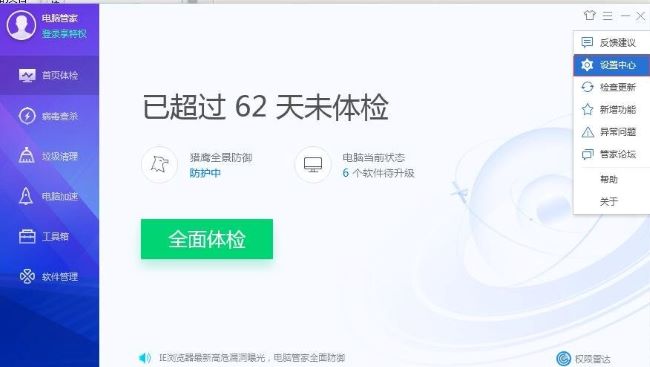
3、在打开的窗口界面中,点击左侧菜单栏中的"U盘防护"选项。
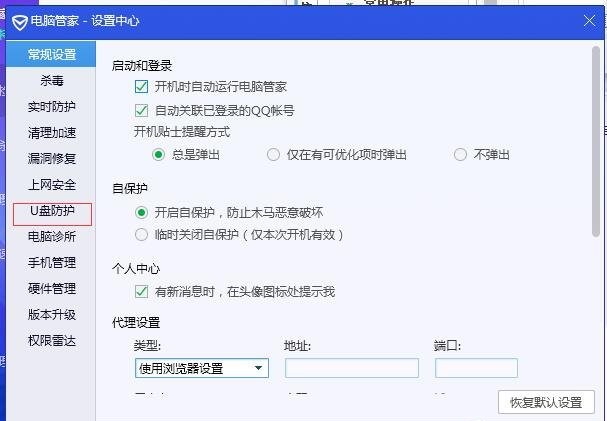
4、然后找到右侧中的"U盘防火墙设置"。
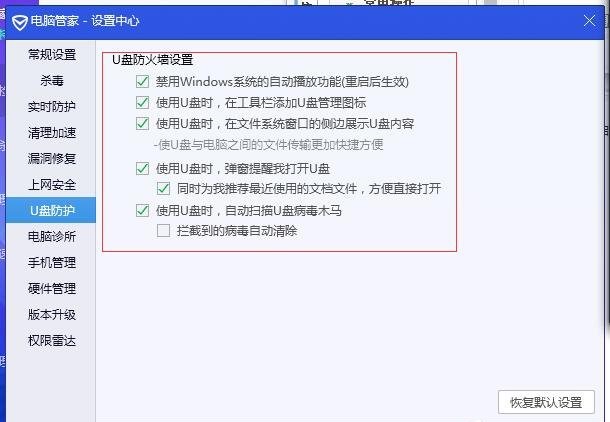
5、最后根据个人需求对相关的功能进行关闭,随后点击应用就可以了。
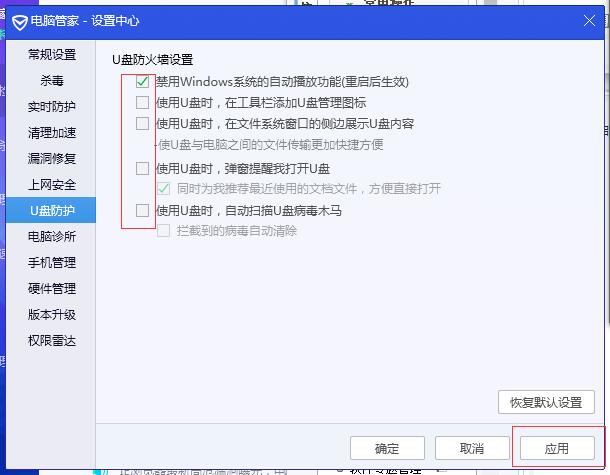
《腾讯电脑管家》怎么关闭开机垃圾清理
腾讯电脑管家可以帮助小伙伴及时高效的解决电脑上的一些常见病毒,以及清理垃圾,下面是关于腾讯电脑管家关闭开机垃圾清理的方法教程,有需要的小伙伴赶快来看看吧。
腾讯电脑管家关闭开机垃圾清理的方法教程
1、双击进入软件,点击右上角的三条横线图标。
2、接着点击下拉选项列表中的"设置中心"。
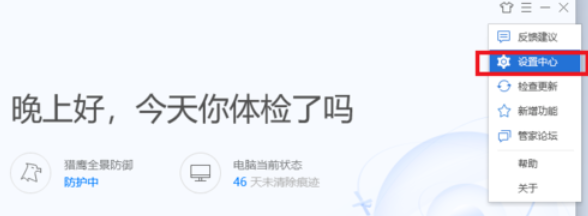
3、进入新界面后,点击左侧中的"清理加速"选项。
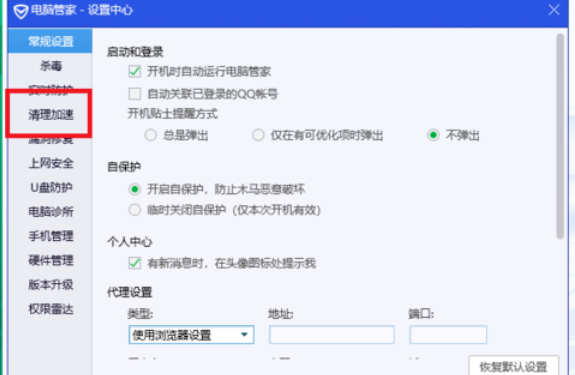
4、然后找到右侧中的"扫一扫设置",将其下方那个的"开机时"取消勾选就可以了。